windows7旗舰版怎么把安装的软件 如何在win7电脑上将已安装软件移到其他磁盘
windows7旗舰版怎么把安装的软件,在使用Windows 7旗舰版的过程中,我们常常会遇到硬盘空间不足的问题,为了解决这个问题,我们可以考虑将已安装的软件移动到其他磁盘。然而这并不是一件容易的事情,因为直接移动软件可能会导致程序无法正常运行或出现其他问题。因此在进行软件移动之前,我们需要了解一些必要的步骤和注意事项,以确保软件能够顺利地迁移到其他磁盘上,同时保持其正常运行。接下来我们将详细介绍在Windows 7电脑上如何将已安装软件移动到其他磁盘的方法。
具体方法:
1.打开360安全卫士,在首页上选择【更多】功能,如下图所示
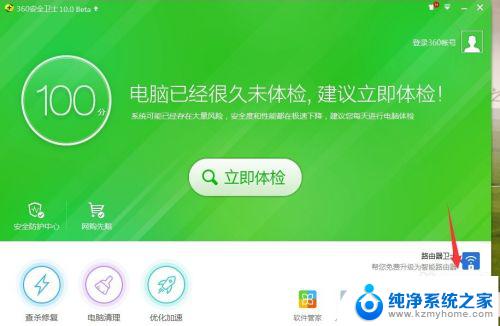
2.然后在【我的工具】中选择【C盘搬家】,如果你没有看到这个工具。你就在页面上选择【全部工具】,然后添加这个工具即可进行下一步。
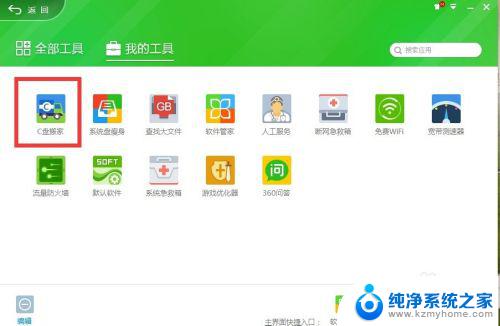
3.在打开界面上就会显示可以移动的软件,你可以将你想要移动的软件选中,然后点击【一键搬软件】。
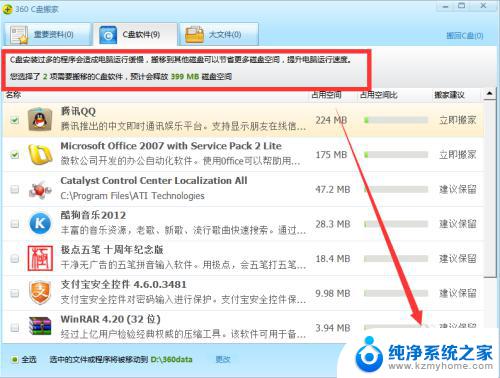
4.但在移动软件之前我们还要设置一个内容,那就是设置将软件搬到什么位置中去呢?
我们点击页面下方的【更改】,然后选择移动的磁盘,比如选择D盘。
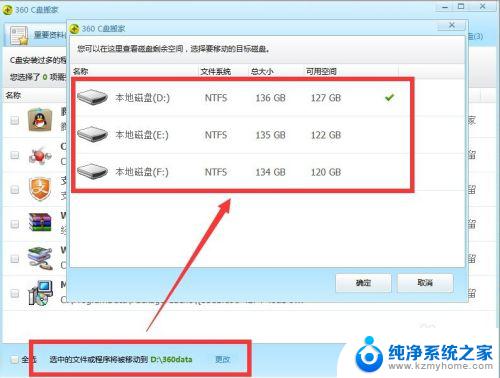
5.然后我们就可以搬动软件了,不过还要注意一点就是在移动软件之前要将移动的软件关闭。否则会造成移动不成功哦。
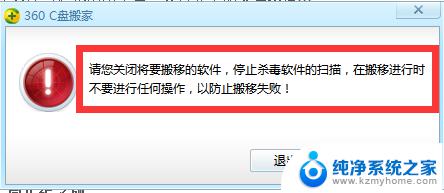
6.一切ok后,我们选择【继续】。皆可成功将选择软件搬动到D盘了,然后我们还可以查看移动后释放的内存可以用于储存多少其他文件呢。如下图所示
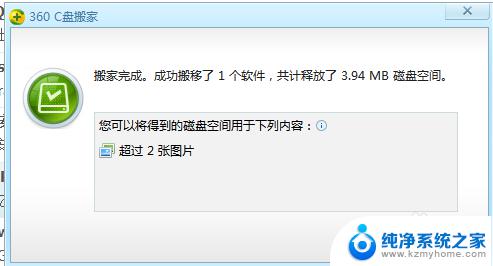
7.如果你要将移动后的软件搬回C盘,只需在选择软件页面上点击【搬回C盘】即可。
以上是Windows 7旗舰版如何查看已安装软件的完整内容的解决方法,如果遇到此问题的用户,可以按照以上步骤进行解决,希望这些信息能对大家有所帮助。
windows7旗舰版怎么把安装的软件 如何在win7电脑上将已安装软件移到其他磁盘相关教程
- 软件可以安装在d盘么 如何将软件安装到D盘
- 电脑软件怎么安装到d盘 电脑软件默认安装到D盘的方法
- 怎么看电脑安装的全部软件 Win10如何查看已安装的应用列表
- 已经安装的软件怎么更改位置 win10如何迁移已安装应用的安装路径
- 软件已安装在系统但桌面找不见咋办 如何在桌面上查找已安装的软件
- 苹果电脑安装软件怎么安装 苹果电脑软件安装教程
- 电脑如何安装输入法软件 电脑上如何安装输入法软件
- cad如何安装天正插件 如何将天正插件成功安装到CAD软件中
- 电脑下载的软件为啥安装不了 电脑安装软件失败怎么办
- 如何查看电脑软件安装在哪个盘 Win10如何查看磁盘上安装了哪些应用程序
- 苹果电脑安装win10双系统怎么切换 苹果笔记本装了双系统怎么选择启动
- ghost能安装iso文件吗 ghost版Win10系统安装方法
- 笔记本怎么装两个硬盘 笔记本双硬盘安装注意事项
- 安装独立显卡后显示器不亮 电脑换新显卡后显示器不亮怎么办
- 笔记本电脑安装双系统 电脑如何安装多系统
- 正版系统如何重装正版系统 win10怎么清空并重装系统
系统安装教程推荐
- 1 笔记本怎么装两个硬盘 笔记本双硬盘安装注意事项
- 2 笔记本电脑安装双系统 电脑如何安装多系统
- 3 win11显卡驱动程序安装失败 nvidia驱动程序安装失败怎么办
- 4 win11怎么重置应用 如何重新安装Windows11系统应用
- 5 win11安装系统更新后白屏 Win11白屏问题的修复方法
- 6 win11怎么安装ie0 IE浏览器安装教程
- 7 win11重装后没有windows defender Win11没有安装Defender怎么办
- 8 window10笔记本怎么重新做系统 笔记本怎么重新安装操作系统
- 9 win11安装edge浏览器打不开 win11edge浏览器打不开白屏怎么办
- 10 win11选择软件安装位置 Win11如何更改软件安装位置